前言
安装Stable Diffusion指南
Stable Diffusion是一款开源、免费的应用程序,这意味着任何人都可以免费、不受限制地利用它进行AI绘画生成操作。其生态系统开放且在不同时期迅速发展。因此,安装和配置方式可能会随着时间推移而发生变化。随着软件的不断更新和改进,用户在不同版本中可能会遇到新的功能、改动或优化。为了确保使用者能够充分利用软件的最新功能和性能,建议随时查阅官方文档,以获取最新的安装指南和相关信息。这样可以确保用户始终采用最合适、最稳定的配置,以满足其特定需求。
注意!
本次教程将使用AI绘画工具 Stable Diffusion 进行讲解,如还未安装SD的小伙伴可以扫描免费获取哦~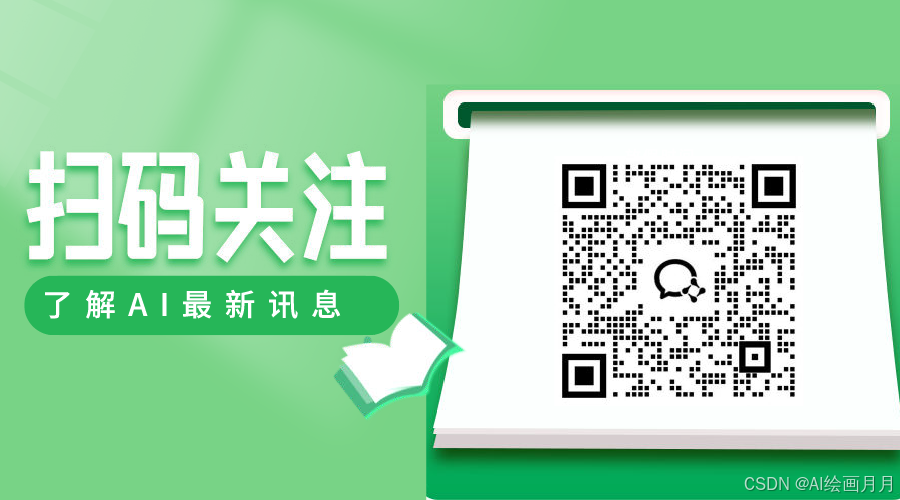
如果安装的过程中存在问题,可随时向我们咨询。
1,关于Stable Diffusion
Stable Diffusion(简称SD)是由慕尼黑大学的CompVis研究团体于2022年首次提出的深度学习文本到图像生成模型。该项目在初创公司Stability AI、Runway的合作下,并得到了EleutherAI和LAION的支持,取得了显著的进展。
SD不仅能够生成指定内容的图片(图生图),还能用于已有图片内容的转绘(图生图),并可用于图像的局部重绘、外补扩充、高清修复,甚至实现视频的“动画化”生成。这些功能在后续会更新使用方案。
完成草图后,叠图使用Stable Diffusion进行生成。无论是插画还是3D效果都能得到良好的呈现

当然你不仅可以通过手绘草图,还能够通过输入关键词来引导模型创造出多个角度的图像

这一AI赋予了你更大的创作灵感的自由度,你可以探索不同主题、风格和视角的多样性。无论是描绘特定场景、情感还是概念,只需输入相关的关键词,Stable Diffusion就能够为你呈现出独特而生动的创作。为你提供了更多探索创意的可能性。关于Stable Diffusion的新功能怎么使用、创作技巧怎么操作后续将不定期更新~期待在未来的更新中与你一同探索AI创作的无限可能性。
2,你的电脑是否能够运行Stable Diffusion(SD),需要考虑以下配置需求:
这些配置建议是基于官方说明和广大用户的使用体验总结而来。在实际使用过程中,具体需求还可能受到任务复杂性、模型规模以及其他因素的影响。为了达到最佳性能和体验,确保你的电脑符合或超过这些配置要求。在安装之前,也建议查阅最新的官方文档以获取任何额外的配置指南。
最低配置
-
显卡:民用级NVIDIA GeForce系列,例如GTX 1060
-
显存:最低4 GB显存
-
内存:8 GB RAM
-
存储:20 GB可用存储空间
-
操作系统:Windows 10、macOS 10.14+ 或 Ubuntu 18.04+
在上述推荐配置条件下,每张图的绘制时间约为1-2分钟,分辨率为512*512像素
推荐配置
-
显卡:NVIDIA GeForce GTX 1080 Ti 或更高级别
-
显存:8 GB或以上显存
-
内存:16 GB或以上 RAM
-
存储:50 GB可用存储空间,SSD推荐以提高性能
-
操作系统:Windows 10、macOS 10.14+ 或 Ubuntu 18.04+
在上述推荐配置条件下,每张图的绘制时间约为10-30秒,分辨率为512*512像素
Stable Diffusion在其他显卡和系统上也能运行,但与NVIDIA显卡相比,同等性能下可能会存在一定的速度和效率差距。
3,安装Stable Diffusion
Windows 系统
-
有一定的动手能力与计算机软件基础,并追求更高的自定义程度,可以尝试着自主安装部署
-
如果你接触电脑不多,计算机软件基础薄弱,可以考虑使用一些开发者为你准备的“整合包”。
这两种选择考虑到了用户的技术水平和需求差异。自主安装部署适合那些乐于定制和调整环境的用户,而整合包则提供了更简便的选择,使不太熟悉技术细节的用户也能轻松开始使用 Stable Diffusion 进行 AI 绘画学习。
Mac 系统
-
有一定的动手能力与计算机软件基础,并追求更高的自定义程度,可以尝试着自主安装部署
-
如果你接触电脑不多,计算机软件基础薄弱,并想以更轻松的方式开启 AI 绘画学习之路,可以考虑使用一些开发者为你准备的“整合包”。
对于 Mac 用户而言,目前主要的应用方式是通过自主安装部署来运行 Stable Diffusion。同时,一些开发者可能会提供适用于 Mac 生态系统的定制应用,但它们与标准的 WebUI 在逻辑和功能上存在较大差异。
4,第一种方式:自主安装部署
第一步:下载前置软件应用
-
下载 Python:Python官网
-
下载 Git:Git官网
-
下载对应显卡驱动:请根据你的显卡型号前往相应官方网站下载并安装
第二步:从代码仓库Git Clone(克隆)WebUI的本体包
- 打开命令提示符或 PowerShell,执行以下命令:

第三步:下载一个大模型(Checkpoint)手动放置在根目录下的模型文件夹内
-
请参考官方文档或相关资源,下载一个适用的大模型(Checkpoint),然
后将其手动放置在根目录下的模型文件夹内。按照视频指引完成前置安装。
第四步:双击运行webui-user.bat文件,自动下载部分并等待安装完成
- 在文件资源管理器中找到
webui-user.bat文件,双击运行。该脚本将自动下载并安装所需依赖项,等待安装完成。
第五步:等待安装完成
- 在命令提示符或 PowerShell 窗口中看到“Running on Local URL”等字样后,复制其后的链接,在浏览器中打开,即可进入 WebUI。
5,第二种安装方式
- 在百度网盘中下载后双击打开 “启动器运行依赖” 文件

- 解压文件 "sd-webui-aki-v4.1.zip"压缩包

- 双击sd-webui-aki-v4.1文件夹。找到A启动器

- 双击后等待更新

- 安装好后,一键启动即可

- 出现代码窗口为正常现象,等待即可

这里直接将该软件分享出来给大家吧~
1.stable diffusion安装包
随着技术的迭代,目前 Stable Diffusion 已经能够生成非常艺术化的图片了,完全有赶超人类的架势,已经有不少工作被这类服务替代,比如制作一个 logo 图片,画一张虚拟老婆照片,画质堪比相机。
最新 Stable Diffusion 除了有win多个版本,就算说底端的显卡也能玩了哦!此外还带来了Mac版本,仅支持macOS 12.3或更高版本。

2.stable diffusion视频合集
我们在学习的时候,往往书籍源码难以理解,阅读困难,这时候视频教程教程是就很适合了,生动形象加上案例实战,一步步带你入坑stable diffusion,科学有趣才能更方便的学习下去。

3.stable diffusion模型下载
stable diffusion往往一开始使用时图片等无法达到理想的生成效果,这时则需要通过使用大量训练数据,调整模型的超参数(如学习率、训练轮数、模型大小等),可以使得模型更好地适应数据集,并生成更加真实、准确、高质量的图像。

4.stable diffusion提示词
提示词是构建由文本到图像模型解释和理解的单词的过程。可以把它理解为你告诉 AI 模型要画什么而需要说的语言,整个SD学习过程中都离不开这本提示词手册。

5.SD从0到落地实战演练

如果你能在15天内完成所有的任务,那你堪称天才。然而,如果你能完成 60-70% 的内容,你就已经开始具备成为一名SD大神的正确特征了。
这份完整版的stable diffusion资料我已经打包好,需要的点击下方插件,即可前往免费领取!






















 6万+
6万+

 被折叠的 条评论
为什么被折叠?
被折叠的 条评论
为什么被折叠?








